Windows10系统之家 - 安全纯净无插件系统之家win10专业版下载安装
时间:2016-09-29 09:10:14 来源:Windows10之家 作者:hua2015
Win10系统原生支持定位功能,但该服务有时会出现无法启动的问题,导致无法使用地图定位服务。打开定位功能的设置位置,会发现定位服务开启按钮为灰色不可用状态,怎么办?针对此问题,现笔者介绍Win8升级Win10定位服务无法打开的解决方法。
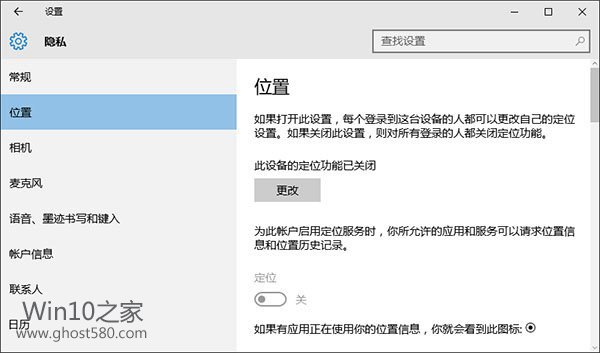
Win8升级Win10定位服务无法打开的解决方法如下:
1、按Win+R打开运行,输入services.msc命令后按回车打开服务;
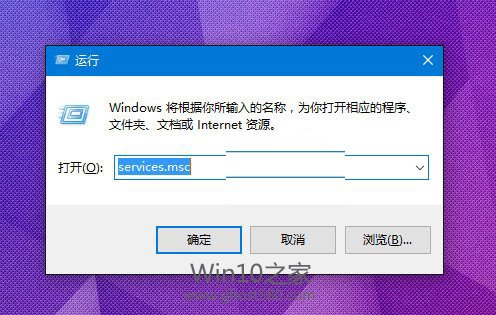
2、在服务窗口中找到并双击打开名为Geolocation Service的服务属性。
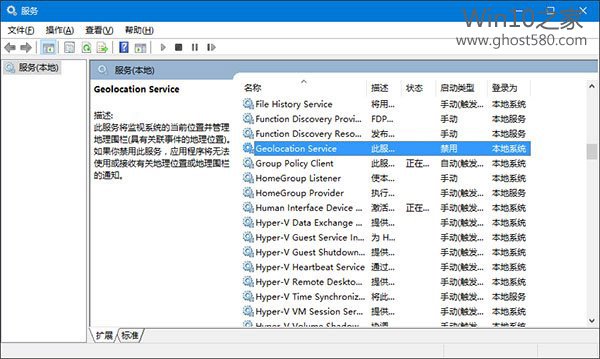
3、在属性设置窗口中将Geolocation Service服务启动类型设置为手动,点击“确定”保存设置;
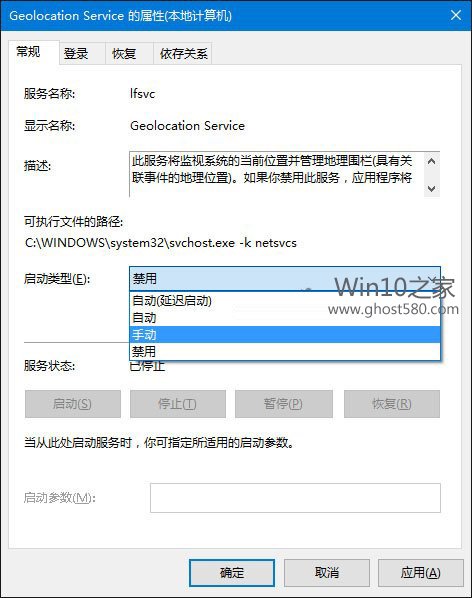
4、返回服务窗口中,选中Geolocation Service服务,点击“启动”将该服务启动;
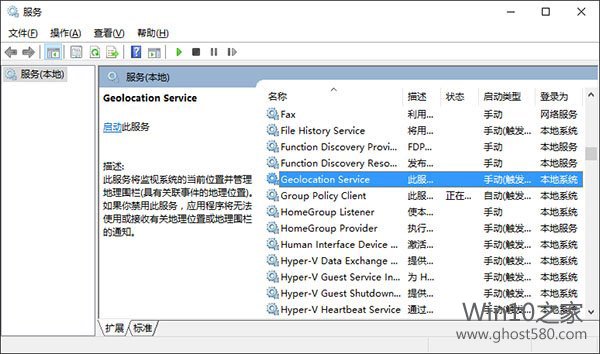
以上就是Win8升级Win10定位服务无法打开的解决方法介绍了,通过以上设置后,就可看到定位服务的开启按钮已恢复可用状态,点击将其开启,就可使用地图等应用功能了。
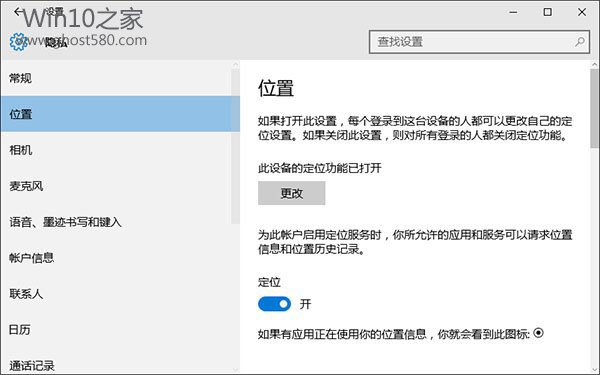
相关文章
热门教程
热门系统下载
热门资讯





























